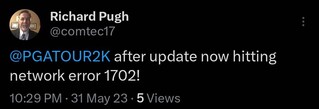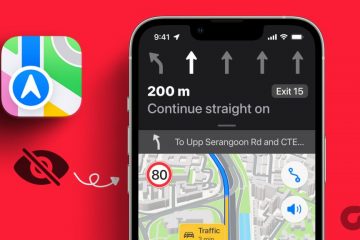Mit dem jüngsten Vorgehen gegen die Weitergabe von Passwörtern ist es noch wichtiger geworden, sicherzustellen, dass Ihr Passwort nicht an jemanden gelangt, der nicht zu Ihrem Haushalt gehört. Wenn Sie jedoch nicht sicher sind, wer Zugriff auf Ihr Kontopasswort hat, ändern oder setzen Sie einfach Ihr Netflix-Passwort zurück und teilen Sie es mit den gewünschten Personen. Hier erfahren Sie, wie es geht.
Unabhängig davon, ob Sie Ihr Netflix-Passwort ändern oder zurücksetzen, stellen Sie immer sicher, dass sich das neue Passwort vom vorherigen unterscheidet. Behalten Sie Ihr Passwort außerdem immer für eine einzelne App bei und versuchen Sie, keine bekannten Passwortkombinationen wiederzuverwenden. Nachdem das erledigt ist, fangen wir gleich an.

So ändern Sie Ihr Netflix-Passwort
Eine gute Möglichkeit, sicherzustellen, dass niemand Unbefugter Zugriff auf Ihr Netflix-Konto erhält, besteht darin, Ihr Netflix-Passwort zu ändern. Bitte beachten Sie, dass diese Methode nur funktioniert, wenn Sie Ihr aktuelles Netflix-Passwort kennen und sich bei Ihrem Konto anmelden können. Befolgen Sie die folgenden Schritte, um dies mit der Netflix-Desktop-und Mobil-App zu tun.
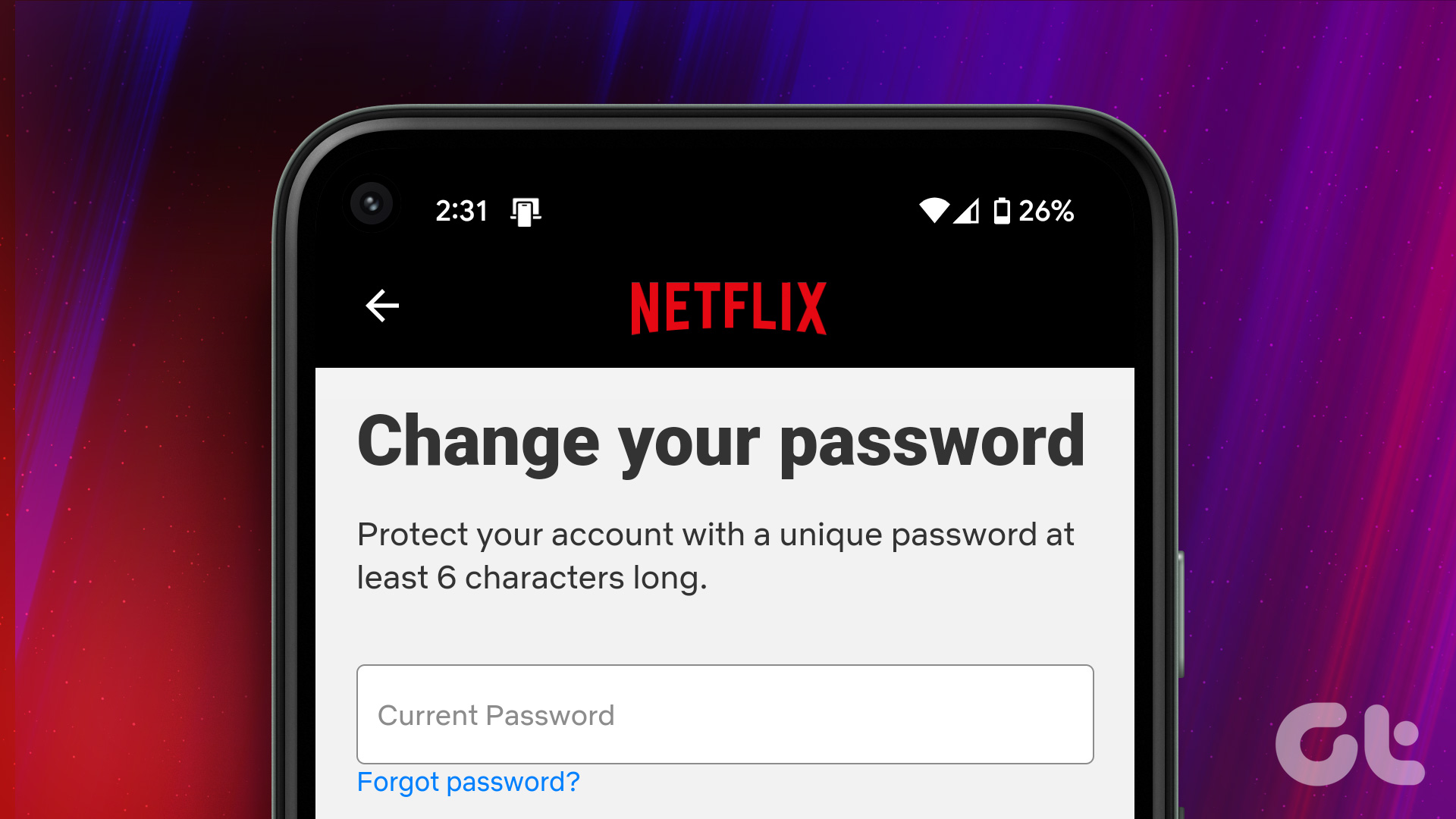
Hinweis: Sie können mit dem nächsten Abschnitt fortfahren, wenn Sie Ihr aktuelles Passwort vergessen haben und stattdessen Ihr Netflix-Passwort zurücksetzen möchten.
Verwenden Webbrowser
Schritt 1: Gehen Sie zur Netflix-Seite „Ihr Konto“.
Öffnen Sie die Netflix-Seite „Ihr Konto“
Schritt 2: Gehen Sie hier zu „Mitgliedschaft und Abrechnung“ und klicken Sie auf „Passwort ändern“.
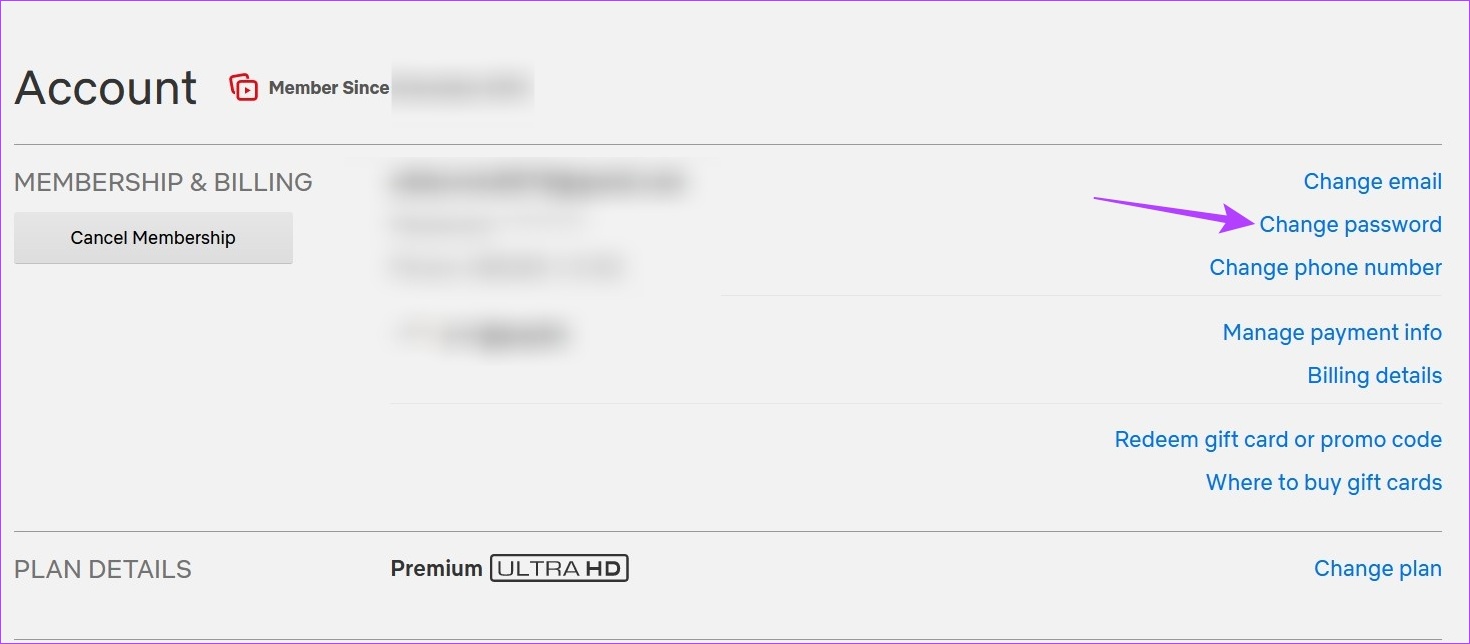
Schritt 3: Geben Sie zunächst Ihr aktuelles Netflix-Passwort ein.
Schritt 4: Geben Sie dann das neue Passwort ein und wiederholen Sie die Eingabe. Sie können auch das Kontrollkästchen „Von allen Geräten abmelden“ aktivieren, um sicherzustellen, dass Netflix sich von allen anderen Geräten abmeldet, sobald das Passwort geändert wird.
Schritt 5: Klicken Sie abschließend auf „Speichern“..
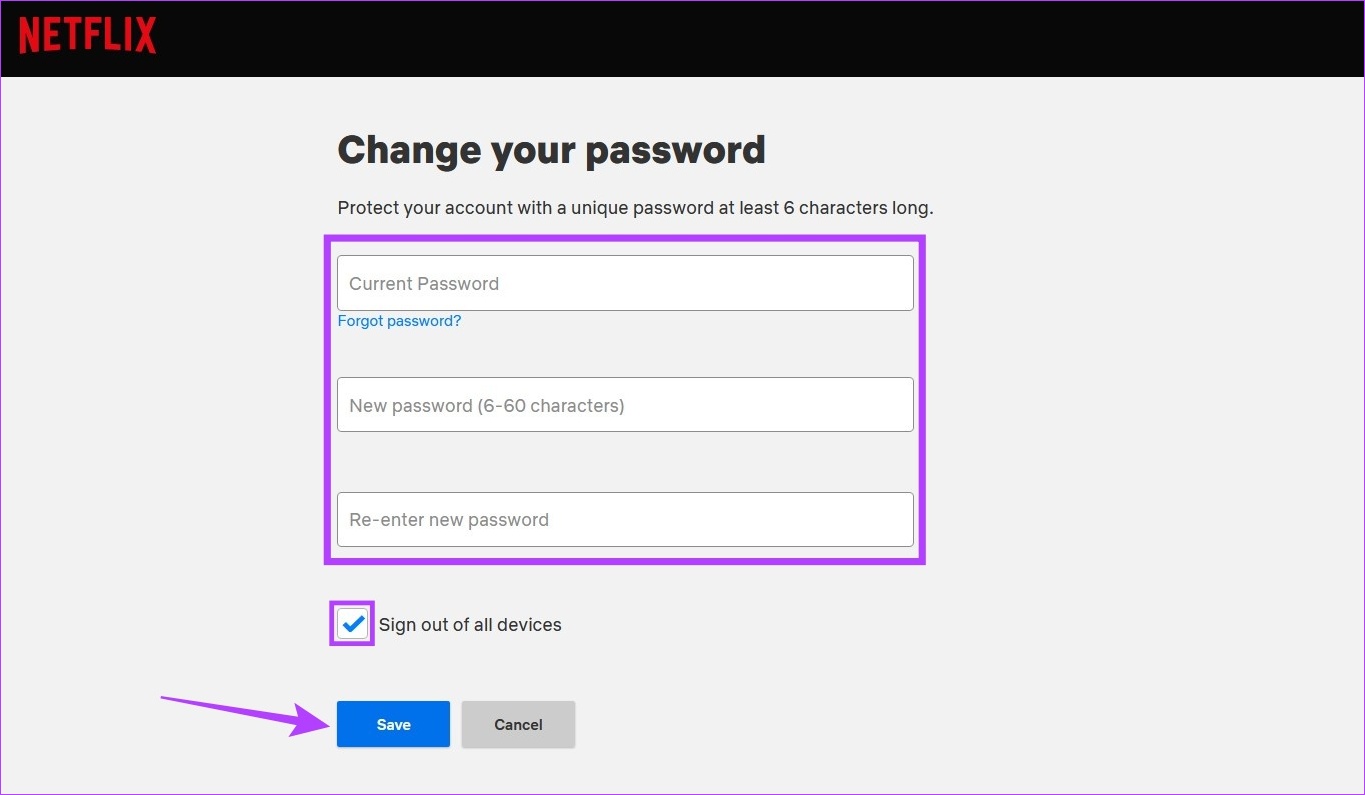
Dadurch wird Ihr Netflix-Passwort sofort in das neue geändert und Sie werden von allen anderen Geräten abgemeldet, die zuvor Ihr Netflix-Konto verwendet haben.
Verwenden der mobilen App
Schritt 1: Öffnen Sie die mobile Netflix-App.
Schritt 2: Tippen Sie hier auf Ihr Profil.
Schritt 3: Tippen Sie dann in der oberen rechten Ecke auf Ihr Profilsymbol.
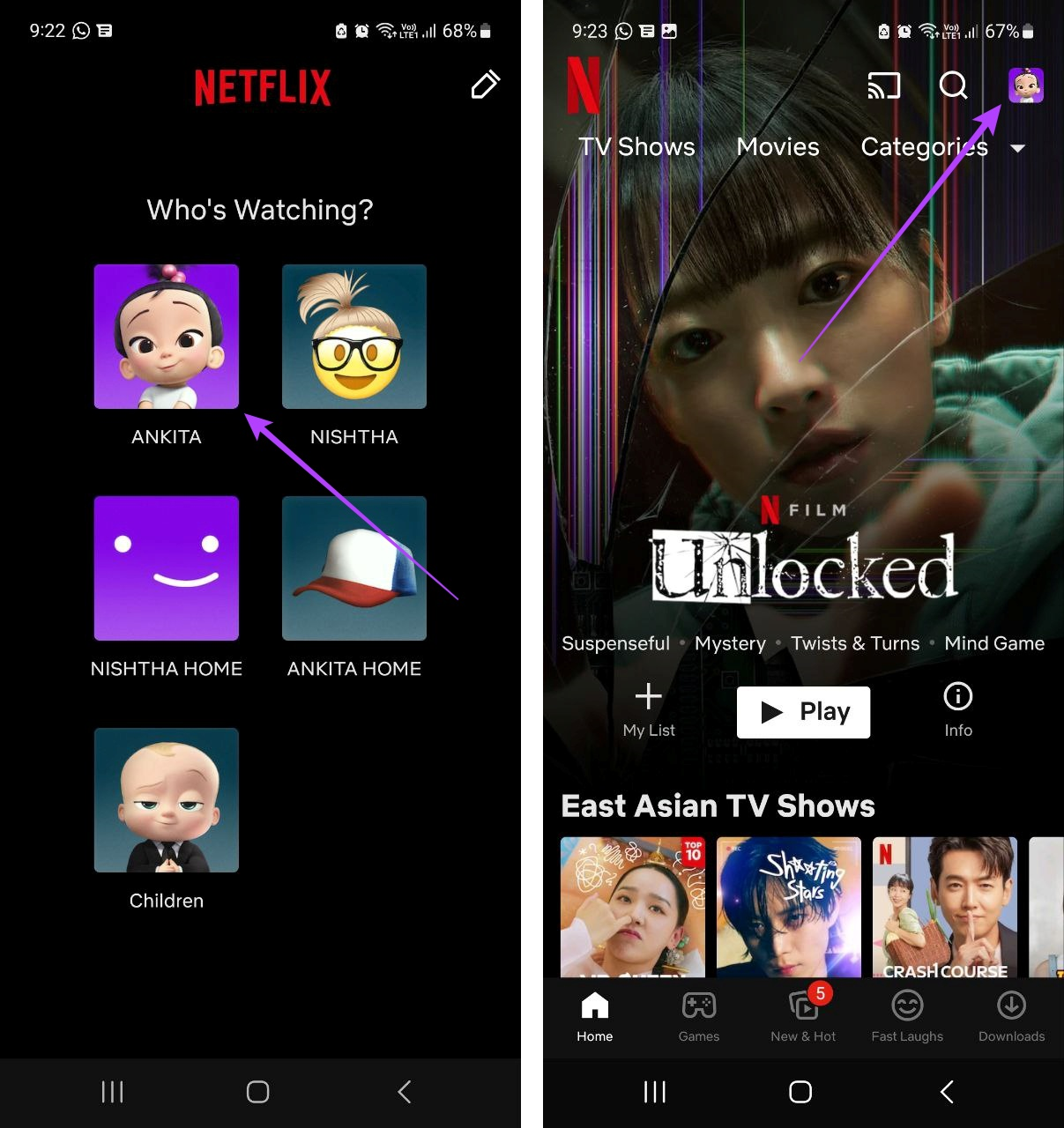
Schritt 4: Tippen Sie auf Konto.
Schritt 5: Scrollen Sie nach unten zu „Mitgliedschaft und Abrechnung“ und tippen Sie auf „Passwort ändern“.

Schritt 6: Geben Sie auf dieser Seite zunächst Ihr aktuelles Netflix-Passwort ein. Geben Sie dann Ihr neues Netflix-Passwort ein und wiederholen Sie die Eingabe.
Tipp: Sie können auch die Option „Von allen Geräten abmelden“ aktivieren, um sicherzustellen, dass Ihr Netflix-Konto abgemeldet ist Alle Geräte, sobald das Passwort zurückgesetzt wurde.
Schritt 7: Sobald alles erledigt ist, tippen Sie auf Speichern.
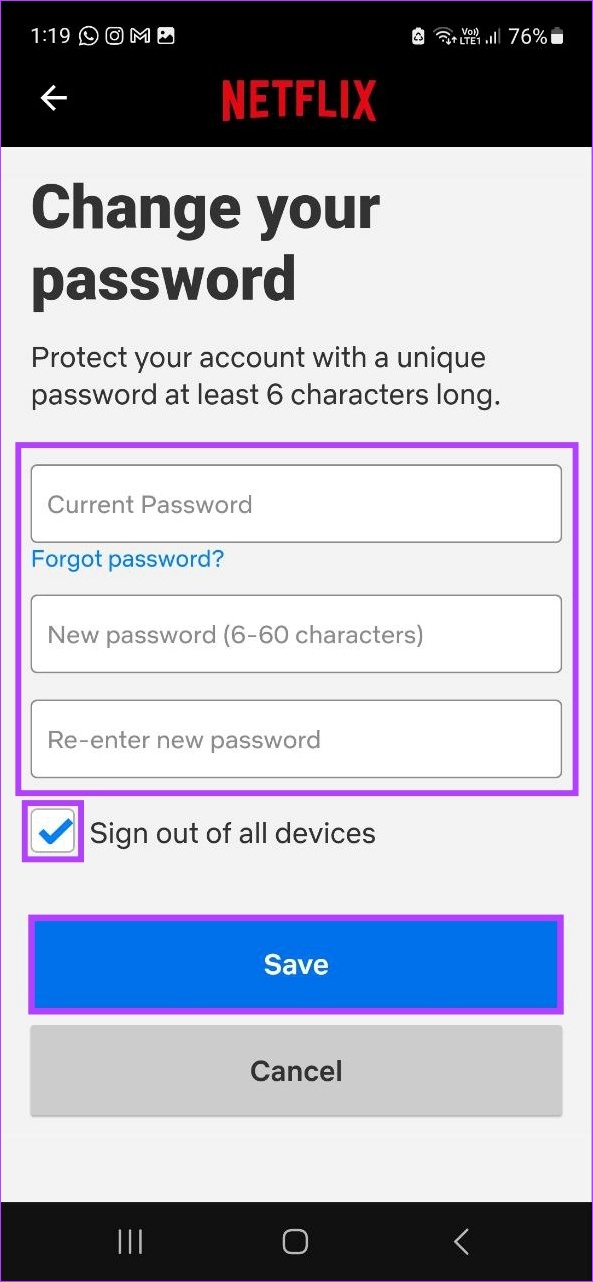
Dadurch wird Ihr Passwort für Ihr Netflix-Konto geändert.
So setzen Sie das Netflix-Passwort zurück
Wenn Sie sich nicht mehr an Ihr Netflix-Passwort erinnern oder einfach nur Ihr Netflix-Konto wiederherstellen möchten, gibt es drei Möglichkeiten, wie Sie dies tun können. Mit Ihrer registrierten E-Mail-ID oder Handynummer können Sie sofort den Link oder Code zum Zurücksetzen des Passworts erhalten und das Passwort Ihres Netflix-Kontos entsprechend zurücksetzen.
Um Ihr Konto wiederherzustellen, müssen Sie jedoch die Rechnungsinformationen Ihres Kontos eingeben, damit Netflix das damit verknüpfte Konto finden kann. Befolgen Sie anschließend die Anweisungen zum Zurücksetzen Ihres Kontokennworts. Befolgen Sie dazu die folgenden Schritte.
Hinweis: Sie können auch die folgenden Schritte verwenden, um das Passwort auf Ihrem Mobilgerät zurückzusetzen, da die mobile Netflix-App Sie auch dorthin weiterleitet Hilfeseite zur Netflix-Anmeldung im Webbrowser Ihres Mobiltelefons.
E-Mail-ID verwenden
Schritt 1: Öffnen Sie die Hilfeseite zur Netflix-Anmeldung.
Hilfeseite zur Netflix-Anmeldung öffnen
Schritt 2: Nun, wenn Sie Ihr Konto eingerichtet haben Wählen Sie mithilfe Ihrer E-Mail-ID „E-Mail“ aus.
Schritt 3: Geben Sie dann die mit Ihrem Netflix-Konto verknüpfte E-Mail-ID ein und klicken Sie auf „E-Mail an mich senden“.
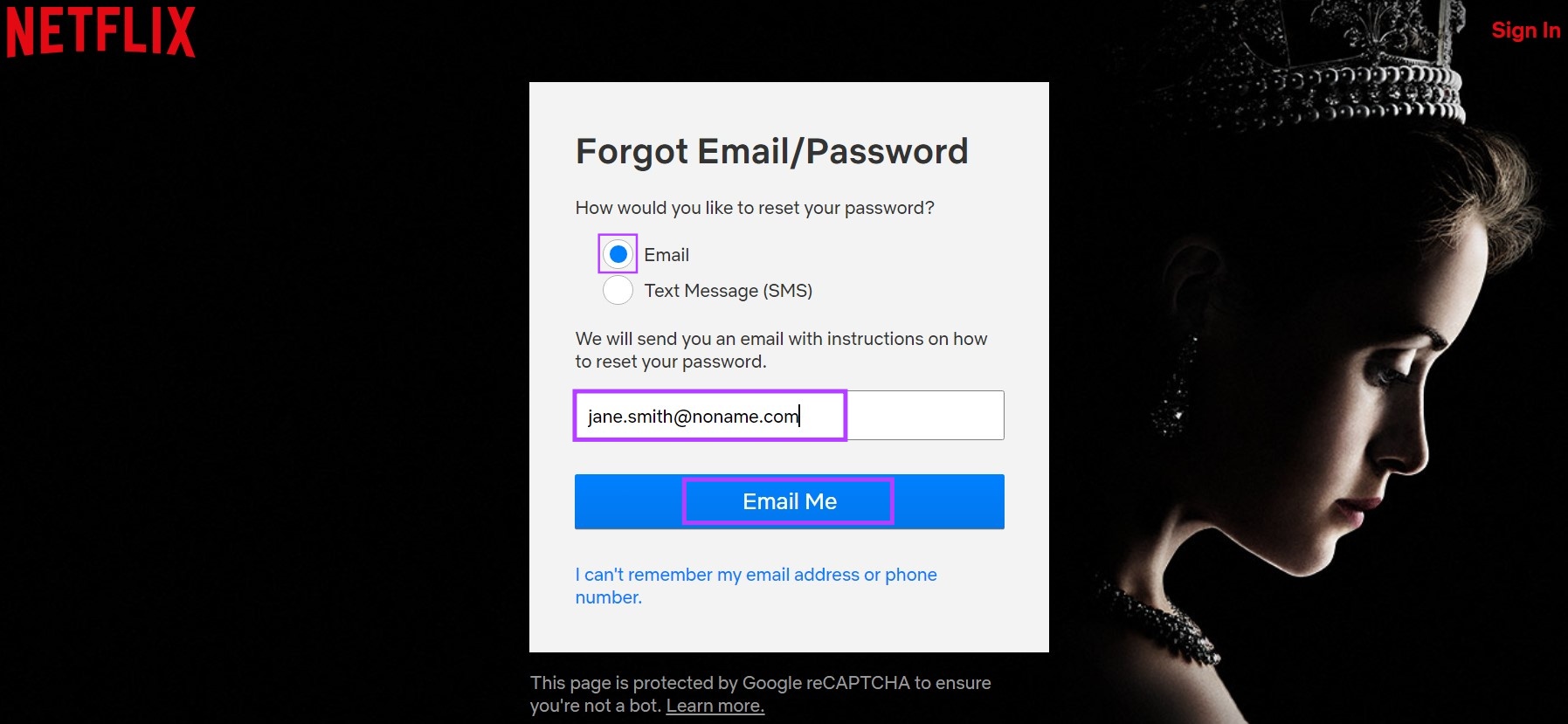
Sobald dies erledigt ist, überprüfe deinen Posteingang. Wenn Sie die E-Mail zum Zurücksetzen des Passworts nicht finden können, überprüfen Sie unbedingt auch Ihren Junk-oder Spam-Ordner. Wenn Sie die E-Mail immer noch nicht finden können, warten Sie eine Weile, bevor Sie erneut nachsehen. Der Link zum Zurücksetzen des Passworts ist normalerweise 24 Stunden lang gültig, sodass Sie ausreichend Zeit haben, Ihr Passwort zurückzusetzen. Darüber hinaus können Sie jederzeit einen weiteren Link zum Zurücksetzen des Passworts anfordern, wenn Sie den ersten noch nicht erhalten haben.
Mobilnummer verwenden
Schritt 1: Öffnen Sie die Hilfeseite zur Netflix-Anmeldung.
Hilfeseite zur Netflix-Anmeldung öffnen
Schritt 2: Wählen Sie hier „Textnachricht (SMS)“.
Schritt 3: Wählen Sie die richtige Landesvorwahl und geben Sie die zugehörige Mobiltelefonnummer ein mit Ihrem Netflix-Konto.
Schritt 4: Klicken Sie auf „Text mir“.
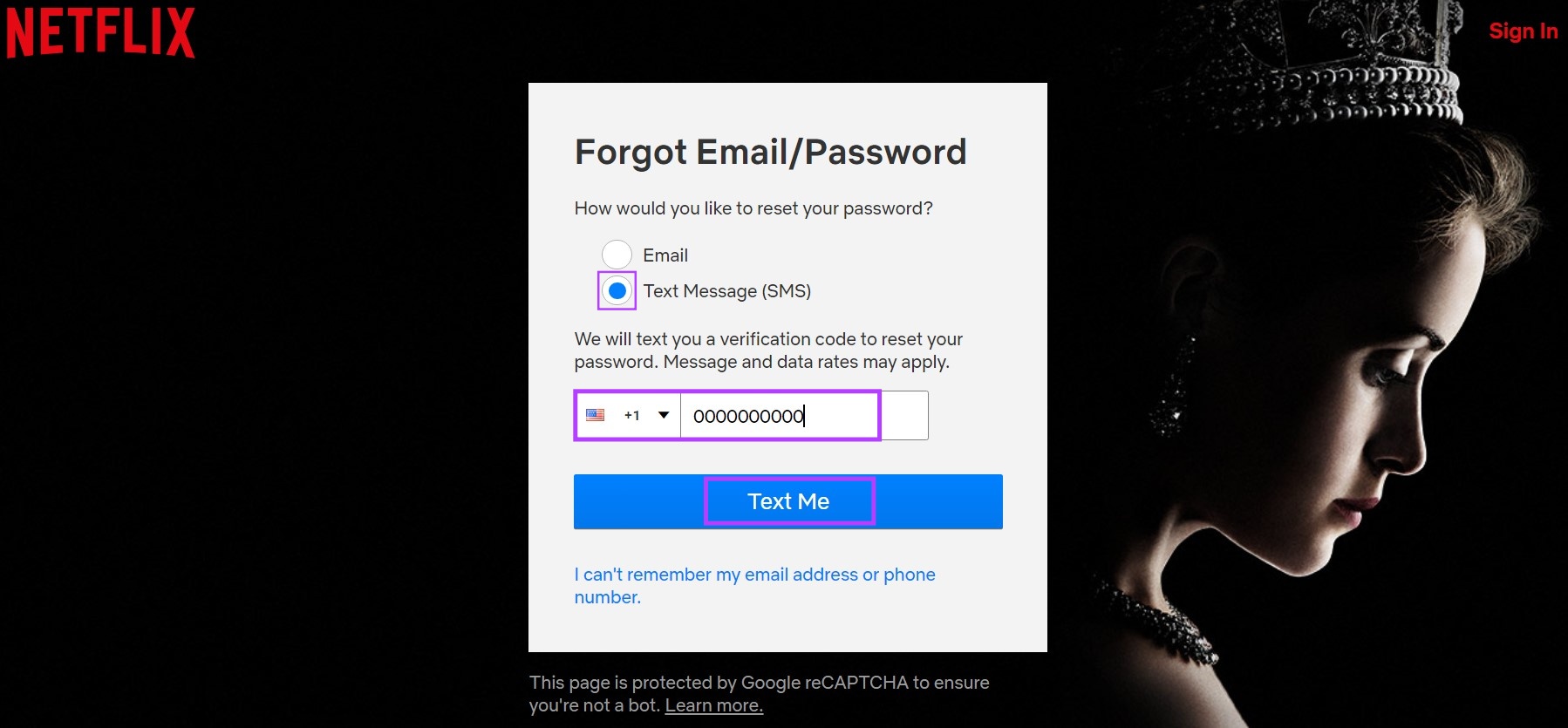
Überprüfen Sie Ihre Textnachrichten auf den Bestätigungscode zum Zurücksetzen des Passworts. Dieser Code ist 20 Minuten lang gültig. Gehen Sie nach Erhalt zur Seite zum Zurücksetzen des Passworts und befolgen Sie die Anweisungen auf dem Bildschirm, um Ihr Passwort auf Netflix zurückzusetzen.
Netflix-Konto wiederherstellen
Schritt 1: Gehen Sie zur Netflix-Anmeldehilfeseite.
Öffnen Sie die Netflix-Anmeldehilfeseite
Schritt 2: Gehen Sie nach unten und klicken Sie auf „Ich kann mich nicht an meine E-Mail-Adresse oder Telefonnummer erinnern.“
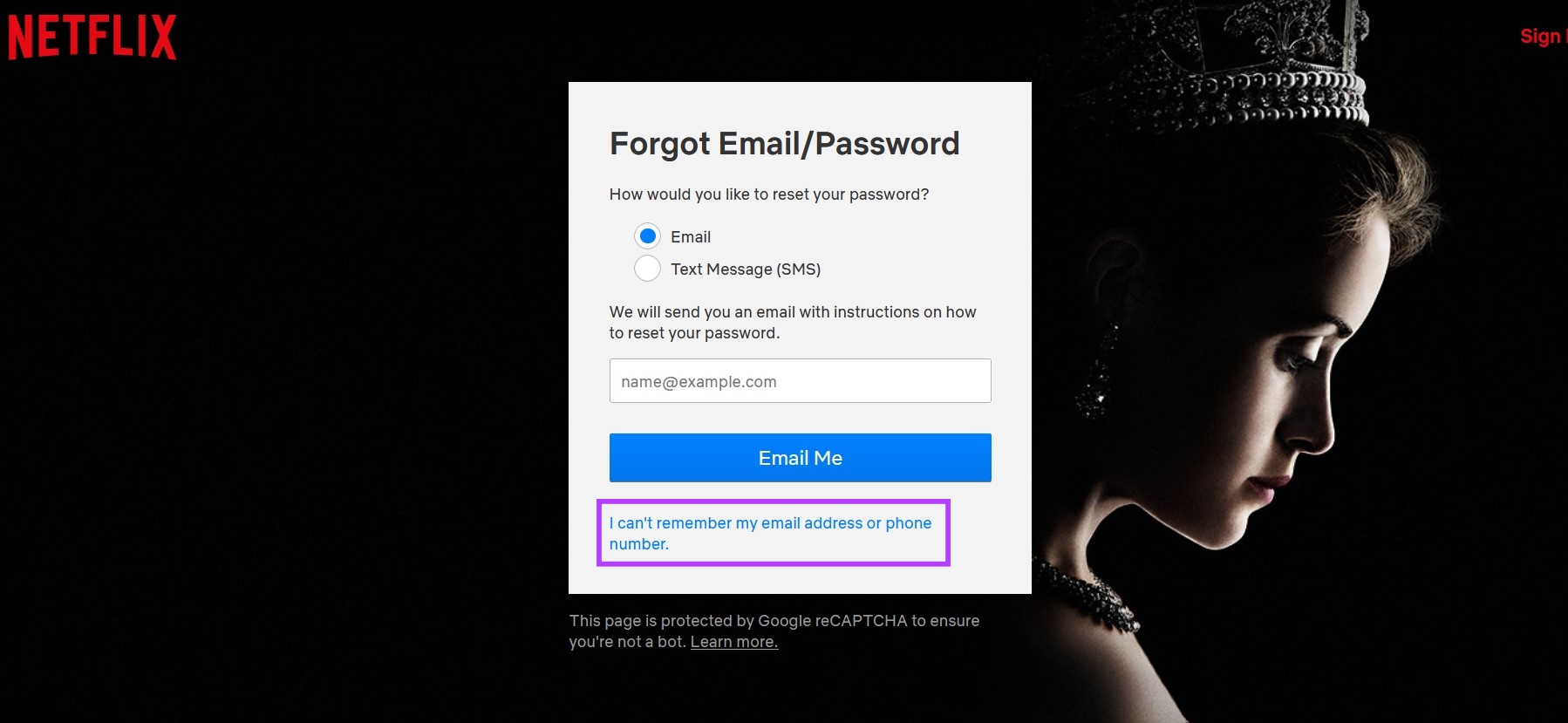
Schritt 3: Geben Sie hier ein den Namen Ihres Kontos und die Nummer der Kredit-oder Debitkarte, die mit den Rechnungsdetails Ihres Netflix-Kontos verknüpft ist.
Schritt 4: Klicken Sie dann auf „Konto suchen“.
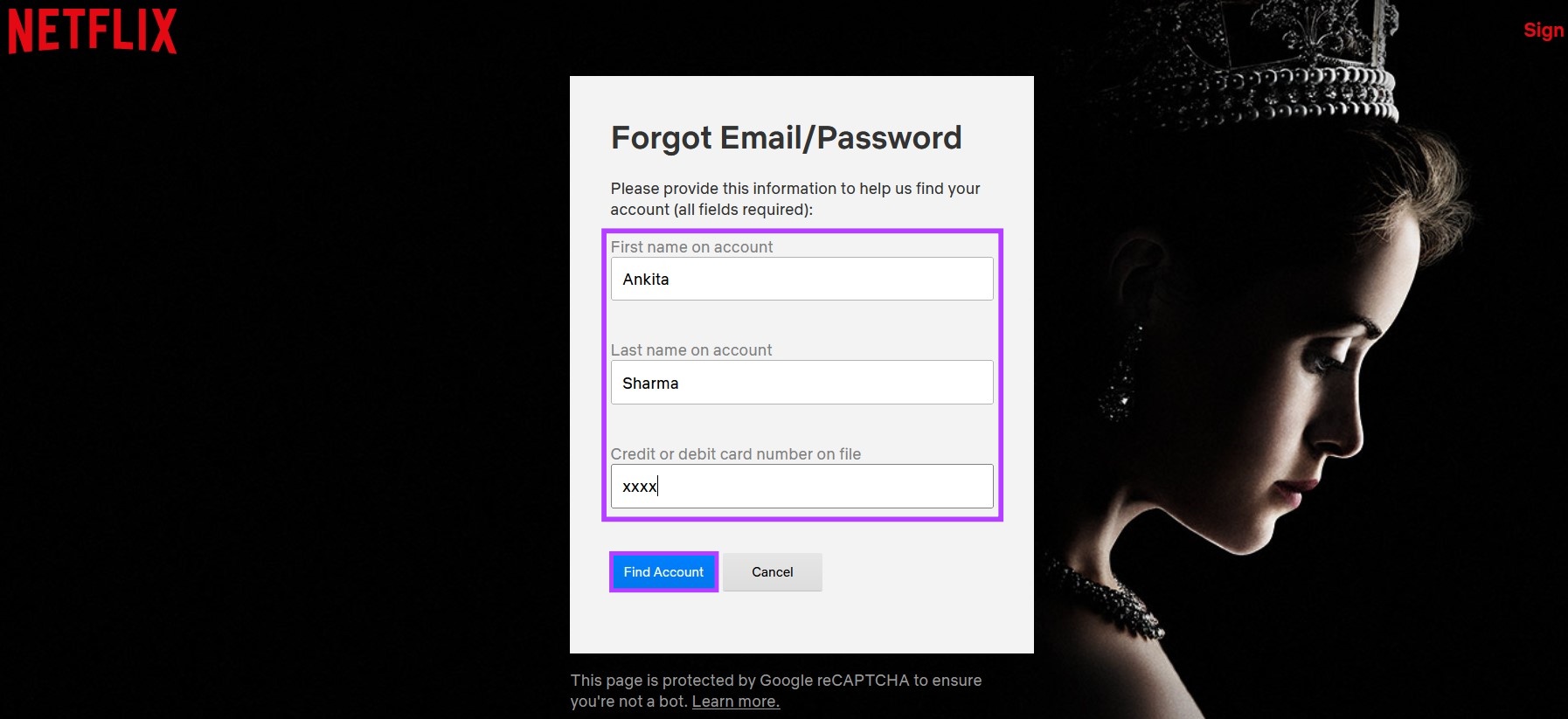
Einmal Wenn Netflix das zugehörige Konto findet, befolgen Sie die Anweisungen zum Ändern Ihres Netflix-Passworts. Wenn die Abrechnung jedoch über einen Drittanbieterdienst erfolgt, können Sie sich zur Wiederherstellung auch an die Netflix-Hilfe wenden Setzen Sie das Passwort Ihres Netflix-Kontos zurück.
Bonus: So finden Sie Ihr Netflix-Passwort
Es gibt zwar keine direkten Möglichkeiten, Ihr Passwort in der Netflix-Desktop-und Mobil-App zu finden, aber möglicherweise ist es Ihnen möglich Ihr Netflix-Passwort finden Sie auf der Seite mit den Passwort-Manager-Einstellungen Ihres Webbrowsers. Auf diese Weise können Sie möglicherweise ein vergessenes Passwort wiederherstellen. Bitte beachten Sie, dass Sie diesen Dienst nur nutzen können, wenn Sie zuvor Ihr Passwort gespeichert oder den Passwort-Manager in Ihrem Webbrowser aktiviert haben.
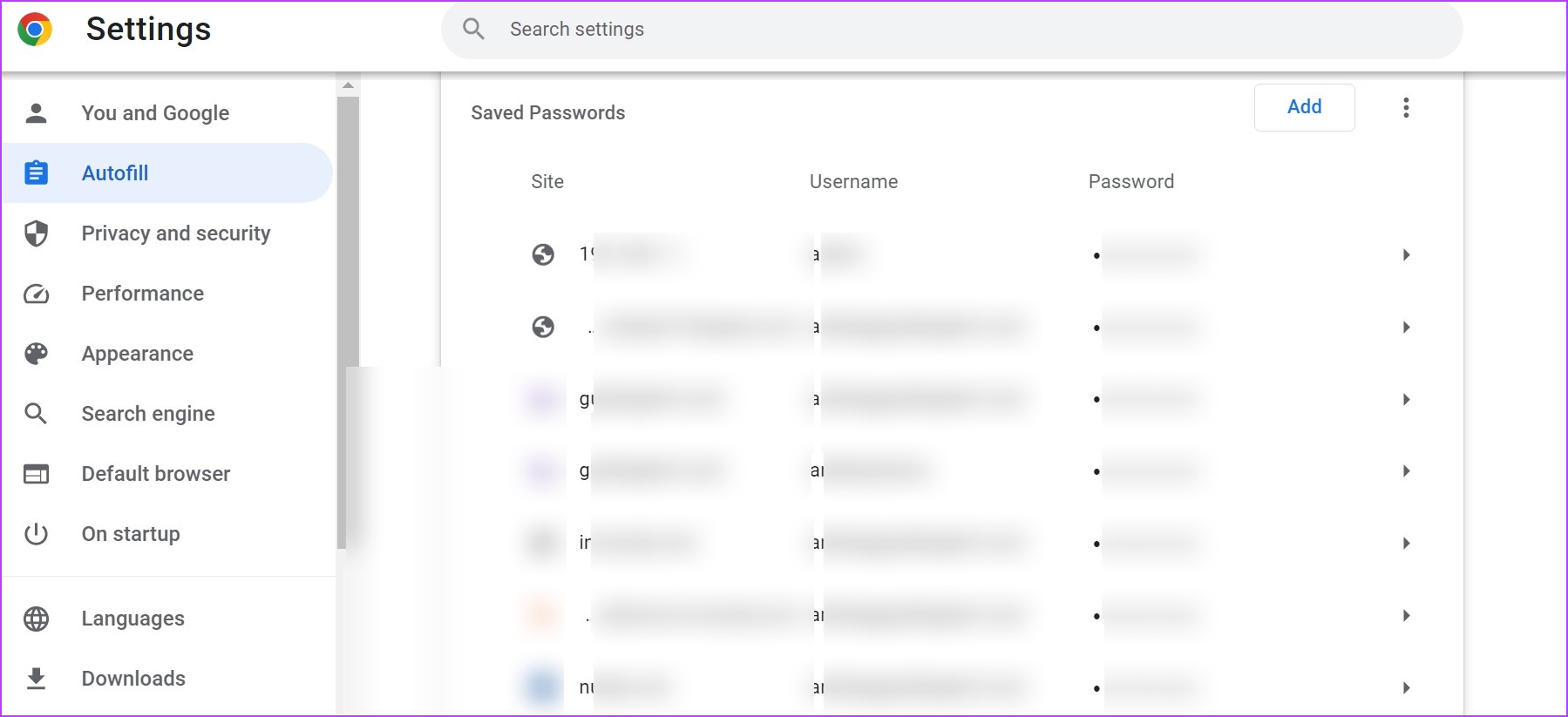
Schauen Sie sich unsere Anleitungen an, um mehr darüber zu erfahren, wie Sie Ihre gespeicherten Passwörter verwalten und überprüfen können Edge, Firefox und Chrome. Darüber hinaus können Sie Ihr Netflix-Passwort möglicherweise auch von anderen Passwort-Managern von Drittanbietern anzeigen, sofern Sie einen verwenden.
FAQs zur Verwendung von Netflix auf Mobilgeräten und Desktops
2. Können Sie Ihr Netflix-Passwort mit anderen teilen?
Während Sie Ihr Netflix-Passwort mit anderen teilen können, wird aufgrund des jüngsten Vorgehens gegen die Passwort-Sharing-Richtlinien von Netflix dringend empfohlen, Ihr Netflix-Passwort nur diesen Personen mitzuteilen in Ihrem Haushalt.
3. Ist es möglich, Ihren Netflix-Plan mitten im Abrechnungszeitraum zu ändern?
Ja, Sie können Ihren Netflix-Plan mitten im Abrechnungszeitraum ändern. Wenn Sie jedoch zu einem niedrigeren Tarif als Ihrem aktuellen wechseln, wird die Änderung erst im nächsten Abrechnungszeitraum wirksam. Wenn Sie jedoch zu einem höheren Tarif als Ihrem aktuellen wechseln, wird die Änderung sofort wirksam. Wenn Sie verwirrt sind, lesen Sie unsere ausführliche Anleitung zum Ändern oder Kündigen Ihres Netflix-Plans auf einem beliebigen Gerät.
Keine unerwünschten Anmeldungen mehr
Die Sicherheit der Anmeldeinformationen sollte immer Priorität haben # 1. Für den Fall, dass es jedoch in die falschen Hände gerät, hoffen wir, dass Sie mit diesem Artikel Ihr Netflix-Passwort ändern oder zurücksetzen und Ihr Konto wieder sicher machen konnten.
Falls Sie die zusätzlichen Bildschirme nicht mehr benötigen, aber nicht wissen, welchen Plan Sie wählen sollen, sehen Sie sich unseren detaillierten Vergleich von Netflix Standard vs. Premium an und finden Sie heraus, welcher Plan für Sie am besten geeignet ist.